Trong quá trình sử dụng VPS, để dễ dàng di chuyển dữ liệu, bạn có thể sao chép các tệp từ máy cá nhân vào VPS hoặc ngược lại bằng cách ánh xạ ổ cứng từ máy cá nhân vào VPS. Điều này rất hữu ích đối với các tệp có dung lượng lớn khi chỉ sử dụng cách sao chép thông thường.
Dưới đây là cách để map ổ cứng vào VPS Window thông qua Remote Desktop một cách đơn giản và chi tiết nhất. Khám phá ngay bài viết nhé!
Tìm hiểu về Remote Desktop
Remote Desktop là công nghệ cho phép mọi người kết nối hai máy tính từ xa thông qua internet hoặc mạng cục bộ. Điều này có nghĩa là bạn có thể kết nối với một máy tính từ xa và điều khiển nó như thể bạn đang ngồi trước nó. RD cho phép người dùng xem từ xa màn hình máy tính, điều khiển chuột và bàn phím cũng như chia sẻ tệp và ứng dụng giữa các thiết bị.
Cơ chế hoạt động của Remote Desktop (RD) khá đơn giản. Khi muốn kết nối với máy tính từ xa, bạn cần đảm bảo rằng máy tính đã được bật và có kết nối Internet hoặc mạng cục bộ. Bạn cần biết địa chỉ IP hoặc tên miền của máy tính mà bạn muốn kết nối. Sau đó bạn sẽ sử dụng phần mềm RD để thiết lập kết nối.
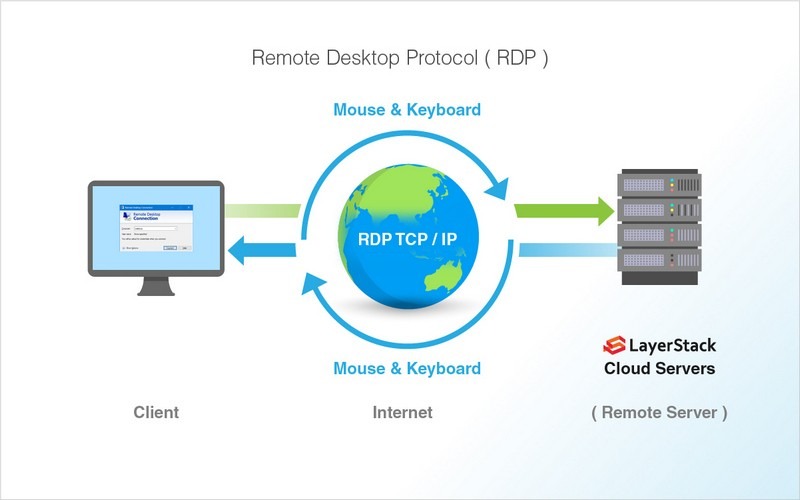
Phần mềm RD sẽ tạo phiên kết nối giữa máy tính bạn đang sử dụng và máy tính từ xa. Mọi dữ liệu truyền qua mạng sẽ được mã hóa và giải mã để đảm bảo an ninh. Máy tính để bàn từ xa sẽ được hiển thị trên màn hình của bạn và bạn có thể điều khiển nó thông qua chuột và bàn phím. Các lệnh và hành động của bạn sẽ được gửi đến máy tính từ xa và được thực hiện như thể bạn đang ngồi trước nó.
Cách map ổ cứng VPS Window thông qua Remote Desktop
Dưới đây là cách map ổ cứng VPS Windows thông qua Remote Desktop, bạn có thể tham khảo như sau:
- Mở Remote Desktop
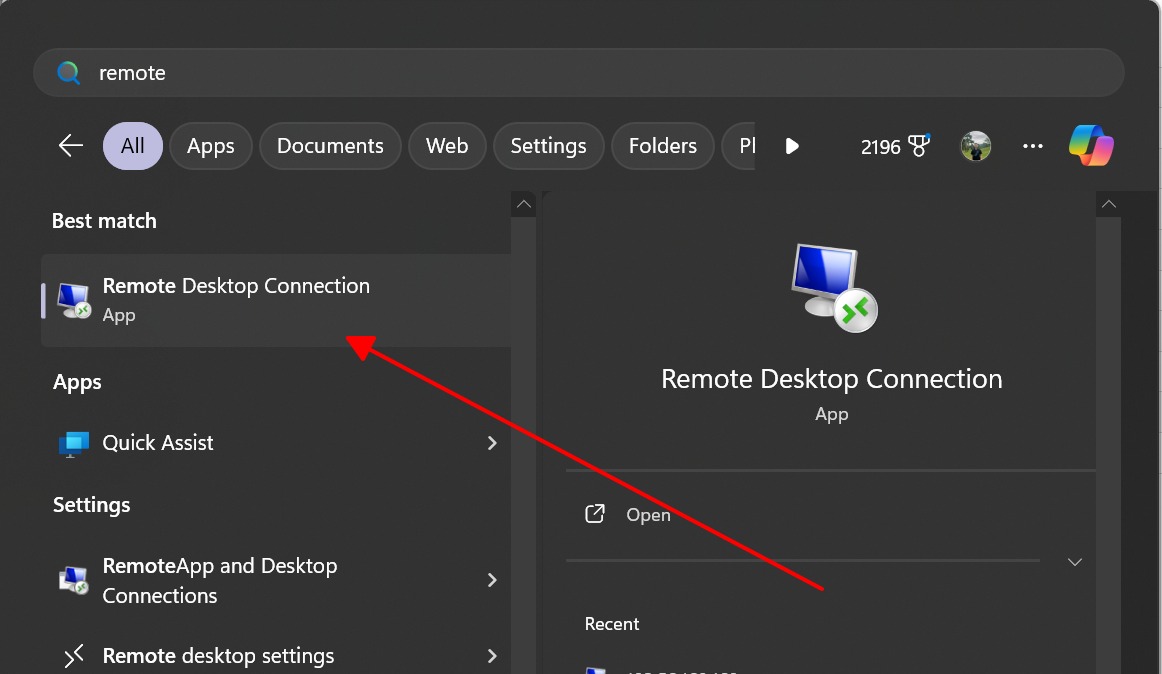
- Sau đó, chọn Show Options để hiển thị các cài đặt
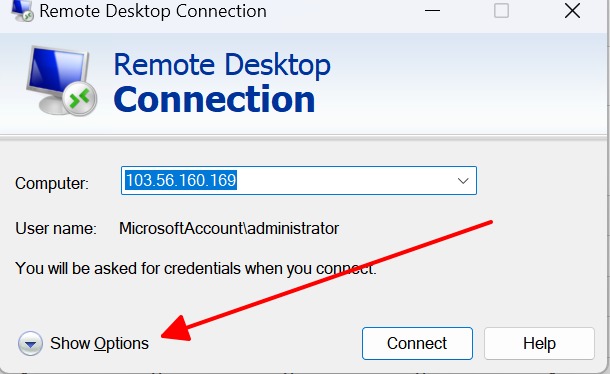
- Bạn chọn mục Local Resources và ấn vào More
Ở đây sẽ hiển thị các tài nguyên mà bạn có thể chuyển tiếp đến máy chủ từ xa.
- Để map ổ cứng bạn mở phần Drives và tích vào ổ cứng muốn map với VPS
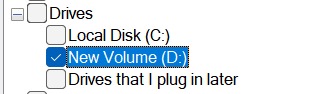
- Ấn OK để lưu lại sau đó Connect vào VPS
Sau khi đã kết nối từ xa, bạn mở Quản lý Tệp trên VPS sẽ thấy ổ đĩa được ánh xạ vào VPS.
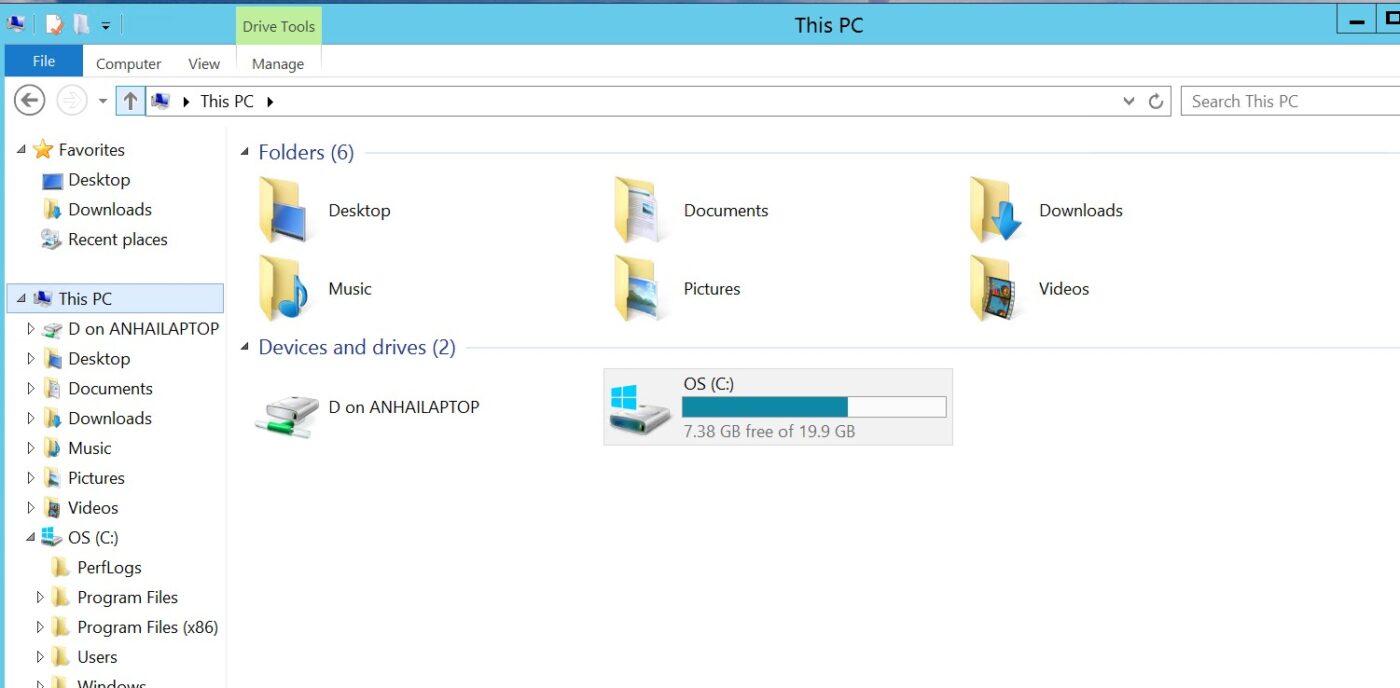
Tóm lại, việc map ổ cứng vào VPS Window thông qua Remote Desktop mở ra nhiều khả năng mới cho người dùng trong việc quản lý và sử dụng dữ liệu. Từ việc chia sẻ dữ liệu với các thiết bị khác đến việc sao lưu và phục hồi dữ liệu, phương pháp này mang đến sự linh hoạt và hiệu quả cao.
Việc sử dụng Remote Desktop cũng giúp người dùng tiết kiệm thời gian và công sức trong việc quản lý dữ liệu, đồng thời hỗ trợ cho các hoạt động kinh doanh và công việc hiệu quả hơn. Tuy nhiên, người dùng cần lưu ý đến các vấn đề bảo mật, hiệu suất mạng và khả năng tương thích để đảm bảo hoạt động trơn tru và an toàn cho hệ thống.
InterData.vn chuyên cung cấp các giải pháp mạng trực tuyến với nhiều dịch vụ như Hosting, Cloud VPS, Tên miền, Cloud Server giá rẻ, Cho thuê máy chủ vật lý, Cung cấp máy chủ và linh kiện máy chủ, Nghiên cứu và phát triển phần mềm,…
Liên hệ ngay với InterData tại:
- Trụ sở chính: 48 Nguyễn Thị Huỳnh, Phường 11, Quận Phú Nhuận, Thành phố Hồ Chí Minh
- VPGD: Số 211 Đường số 5, Khu Đô Thị Lakeview City, Phường An Phú, Thành phố Thủ Đức, Thành phố Hồ Chí Minh
- Hotline: 1900.63.68.22
- Website: https://interdata.vn
- Facebook: https://www.facebook.com/interdata.com.vn
- Twitter: https://twitter.com/Interdatavn
- Youtube: https://www.youtube.com/@interdata-vn
- Linkedin: https://www.linkedin.com/in/interdata-vn/




